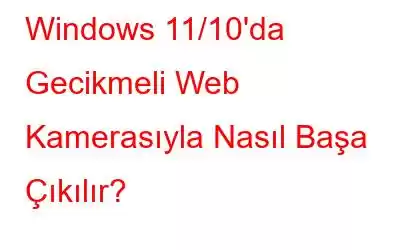Görüntülü görüşme sırasında dudak senkronizasyonunuzun ve sesinizin eşleşmediği hiç söylendi mi? Veya web kameranızda yaptığınız bir şey birkaç saniye sonra görüldü mü? Büyük olasılıkla web kameranız gecikme yaşıyor.
Oldukça eski bir dizüstü bilgisayarsa veya masaüstünüzdeki eski bir web kamerasıysa, web kamerasının performansında hafif bir bozulma bekleyebilirsiniz. Peki ya dizüstü bilgisayarınız ve web kamerası yepyeniyse? Web kamerasında gecikme yaşamamanız gerekir, değil mi?
Ve tamamen kararmadığı sürece, para iadesi için hemen acele etmenize gerek yok. Web kameranızı normale döndürmek için uygulayabileceğiniz bazı basit adımlar şunlardır.
Web Kamerası Windows PC'de Gecikiyorsa Ne Yapmalı?
Web kameramda yaptığım hareket (yüz hareketi, el hareketi) hareket, dudak senkronizasyonu vb.) 2-3 saniye sonra görülür. Bu durum sunumlarımı engelliyor. Ben ne yaparım?
Sununuza oturmadan önce aşağıdaki düzeltmeleri deneyin. Bakalım web kameranızın gecikmesini durdurabilecek miyiz –
1. Yavaş İnternet Bağlantısını Kontrol Edin
Web kameranızı kullanan Skype, Zoom, Microsoft Teams vb. uygulamaları kullanan biriyseniz, web kamerası gecikmesinin nedeni yavaş bir internet bağlantısı olabilir. Asıl sorunun yavaş internet hızı olup olmadığını kontrol edebilirsiniz.
2. Çözünürlüğü ve Kare Hızını Değiştirin
Bazen daha yüksek bir çözünürlük (ve kare hızı), sisteminiz veya web kameranız üzerinde çok fazla baskı oluşturabilir. Çözünürlüğü düşürmeyi deneyin ve ardından web kamerasının gecikip gecikmediğini kontrol edin. Bu konuda size yardımcı olabilecek adımlar şunlardır –
Bunun web kamerasına son verip vermediğini kontrol edin. gecikmeli veya değil.
3. Harici Web Kamerasını Farklı Bir Makinede Test Edin
Dizüstü bilgisayarınızın dahili kamerasını kullanmıyor musunuz? Masaüstü bilgisayarınıza harici bir web kamerası yüklediniz mi? Çıkarın ve farklı bir sistemde kullanın. Orada da çalışmıyorsa düzeltmeniz veya değiştirmeniz gerekebilir.
4. Üçüncü Taraf Uygulamalarını Kapatın
S Bazı üçüncü taraf uygulamalar doğrudan kaynak tüketenlerimizdir. Öyle ki diğer uygulamaları da engelliyorlar. Bunu belirlemek için üçüncü taraf bir uygulamayı yükledikten sonra web kameranızın gecikmeye başlayıp başlamadığını kontrol edin. Bir sonraki eylem planı için –
Uygulamanın gereksiz olduğunu ve doğrudan kaynak tükettiğini hissedin ? Bir alternatif bulabilir misiniz? Bunu kaldırın ve tamamen alternatife geçin.
5. Web Kamerası Sürücülerinizi Güncelleyin
Web kameranızın gecikmesinin nedeni bozuk veya güncel olmayan bir kamera sürücüsü olabilir. Web kamerası sürücünüzü manuel olarak güncelleyebilirsiniz veya daha etkili bir yolu tartışalım. Gelişmiş Sürücü Güncelleyici gibi bir sürücü güncelleme aracı yükleyebilirsiniz. Nedenini merak mı ediyorsunuz?
Advanced Driver Updater gibi bir araç, güncel olmayan sürücüleri otomatik olarak size bildirir ve en son sürümü yükler.Bu kusursuz bir araçtır çünkü geri yükleyebileceğiniz sürücüleri yedeklemenize olanak tanır. acil bir olay. Ayrıca taramaları zamanlayabilirsiniz.
Gelişmiş Sürücü Güncelleyici Nasıl Çalışır?1. Gelişmiş Sürücü Güncelleyiciyi indirin, yükleyin ve çalıştırın.
2. Taramayı Şimdi Başlat
4'e tıklayın. Soldaki onay kutusunu tıklayarak güncel olmayan web kamerası sürücünüzü seçin.
5. Sağdaki Sürücüyü güncelle seçeneğini tıklayın. Hatta gerekirse birden fazla sürücüyü seçip Tümünü Güncelle düğmesini bile tıklayabilirsiniz.
Gelişmiş Sürücü Güncelleyici'yi kullanarak sürücüleri güncellemek işte bu kadar kolay. Güncellendikten sonra web kamerası gecikmesi yaşayıp yaşamadığınızı kontrol edin.
6. Sorun Gidericiyi Çalıştırın
Windows'un gecikmeli web kameranızı denemesine ve çözmesine izin verin. Bilgisayarınızda, web kameranızın gecikmesine neyin sebep olduğunu tespit edebilecek dahili bir sorun giderici bulunur. Adımlar şunlardır –
Windows 11'de –
Windows 10'da –
Web Kameranız Hala Gecikiyor mu?
Umarız öyle değildir. Sorununuz çözüldüyse yukarıdaki çözümlerden hangisinin işinize yaradığını yorum bölümünde bizimle paylaşın. Bu tür daha fazla içerik için WeTheGeek'i okumaya devam edin çünkü düzenli olarak işletim sistemiyle ilgili evcil hayvan rahatsızlıklarından kurtulmanıza yardımcı oluyoruz. Hatta hayatınızı kolaylaştıracak uygulamaları ve araçları cihazlarınızda yayınlıyoruz. Bizi ayrıca Facebook, Twitter, YouTube, Instagram, Flipboard'da da bulabilirsiniz. >ve Pinterest.
Okunma: 0